OSINTツールのMaltegoの使い方です。
非常に多くの、サイトに関連する情報が相関図形式で得られます。
奥が深そうで使いこなすには経験が必要そうです。
Maltegoの起動
Kali ー 01 Infomatin Gathering ー OSINT Analysis ー maltego から起動できます。

下記は最初の起動画面、maltegoには有料版と無料版があって、どれを選ぶか選択する画面となります。
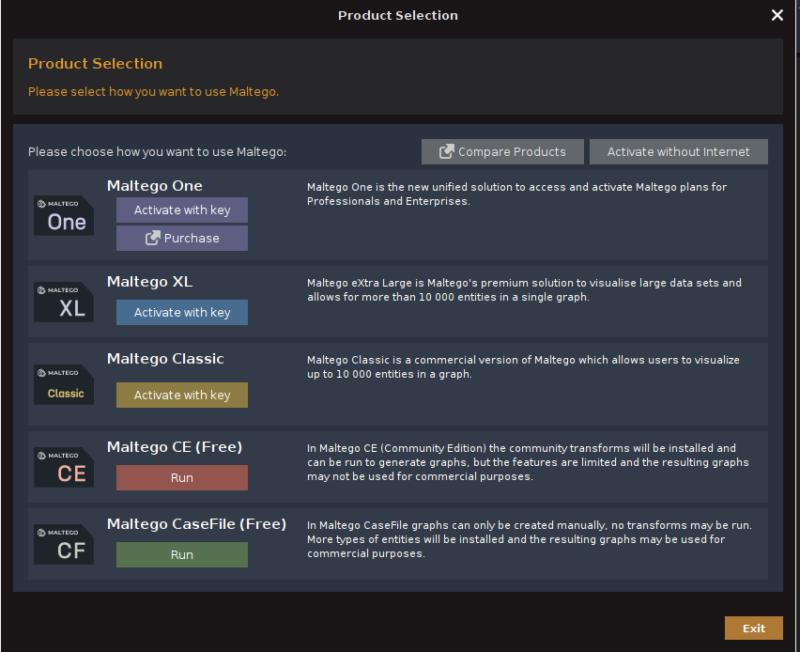
上から4番目の無料(Free)版のCE(Community Edition)を選択します。
ログイン
最初にライセンス承諾画面です。 ” accept ” にチェックをつけて先に進みます。
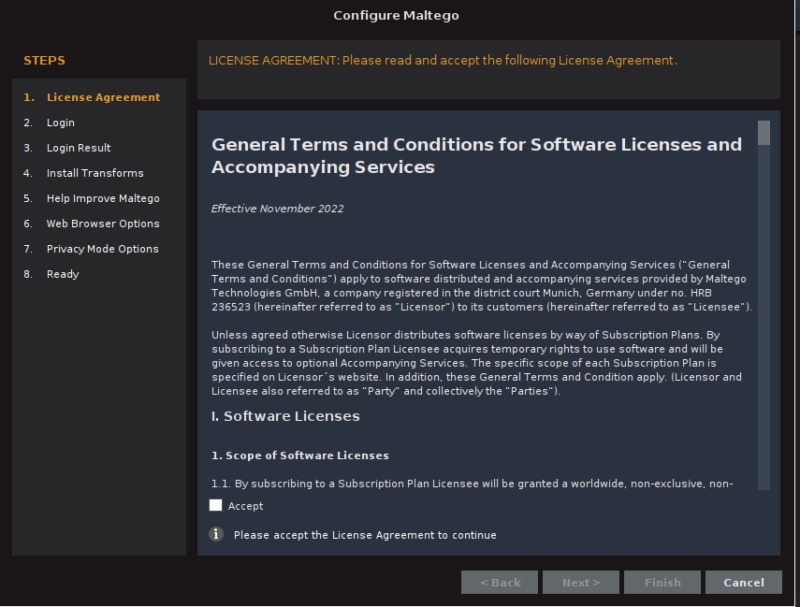
ログイン画面です。もしアカウントが未登録の場合は、 ” register here ” リンクから登録画面に遷移できます。アカウント登録が終了し、登録アドレスに送られて来たメールのリンクで確認を終了するとログインが可能となります。
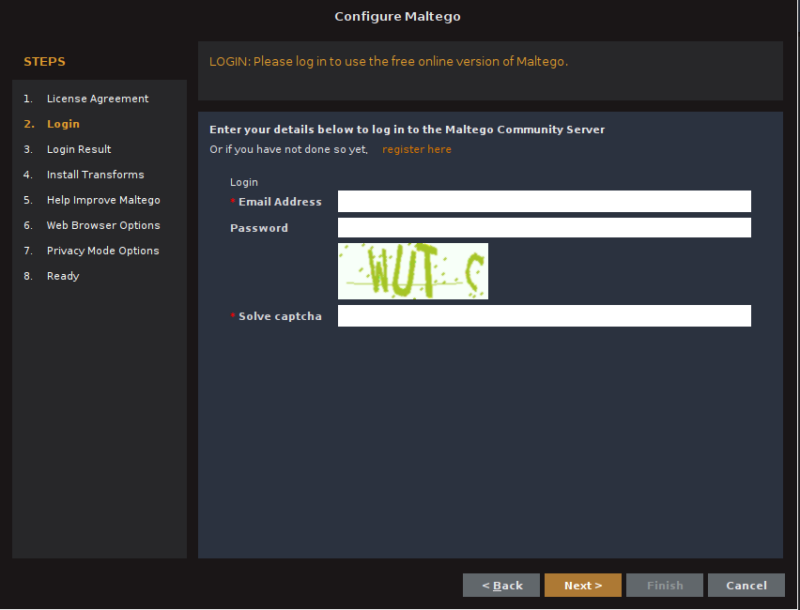
参照:Maltegoのアカウント登録ページです。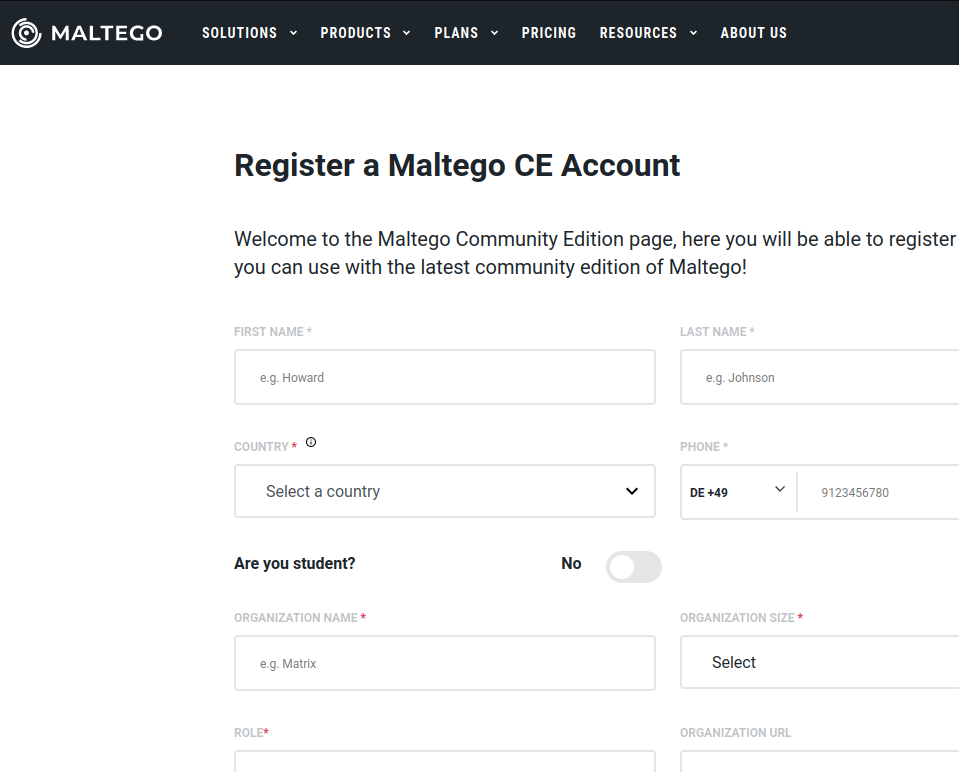
エラーレポート送信の承諾。
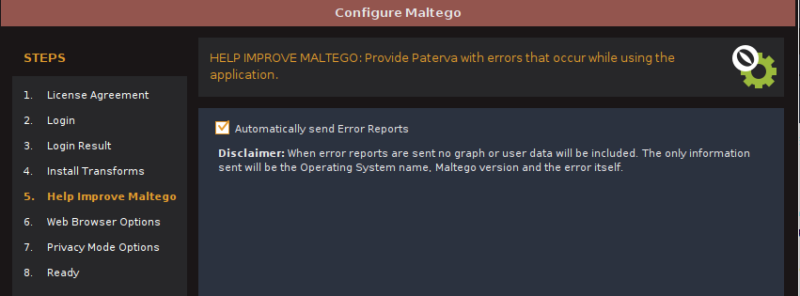
WEBブラウザの選択。
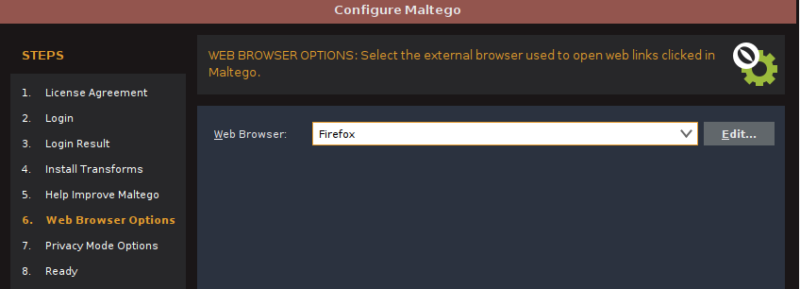
プライバシーモードの選択。 ” normal ” と ” stealth ” があり後からでも変更可能です。
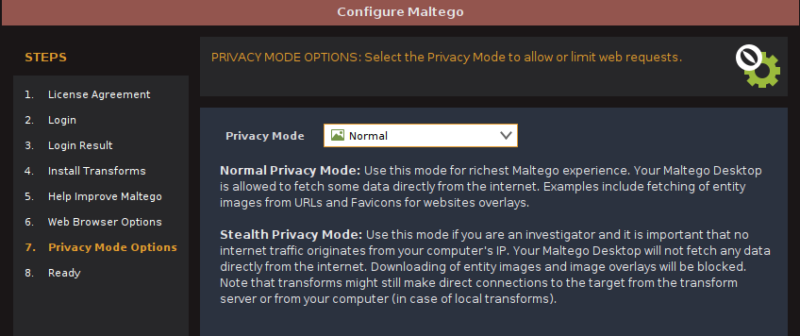
初期設定の終了画面。これらの設定は起動時の1回のみです。
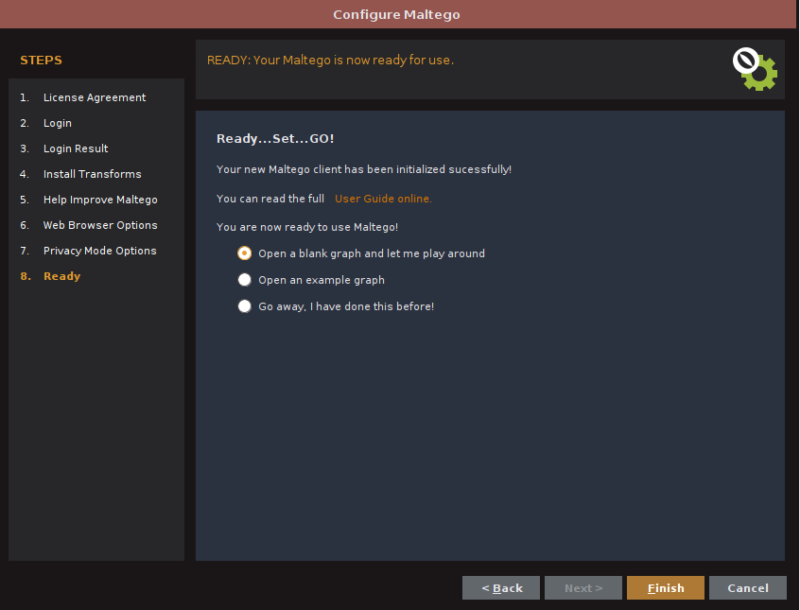
Maltegoの基本的な使用方法
最初に1個の既知のサーバー(ドメイン)をマップの中央に置き、そこから右クリックで関連情報を芋づる式に展開してマップを作り上げていきます。
基本画面
初期画面はこのようなGUIです。
これから真ん中の白い場所(New Graph(1)画面)にサーバーなどの相関関係図を描いていきます。
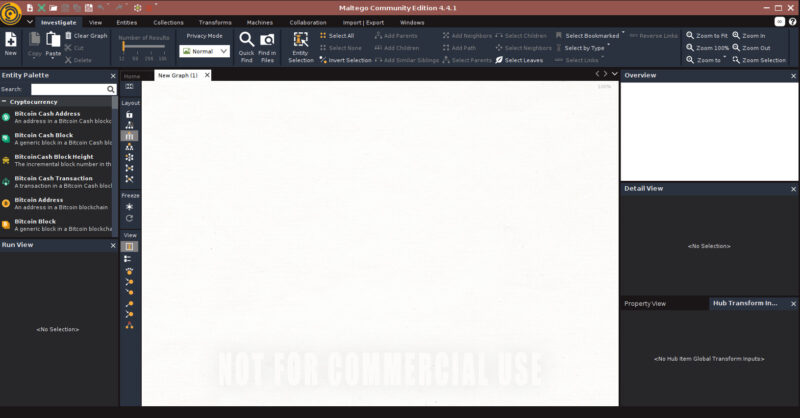
白い画面が出ない場合は左上の ” New ” ボタンで作れます。
最初の1つを設定
画面上への設置
左列の ” Entity Palette ” を下にスクロールして、 ” Domain ” を選択しこれを ” New Graph ” 画面にDrag & Drop します。
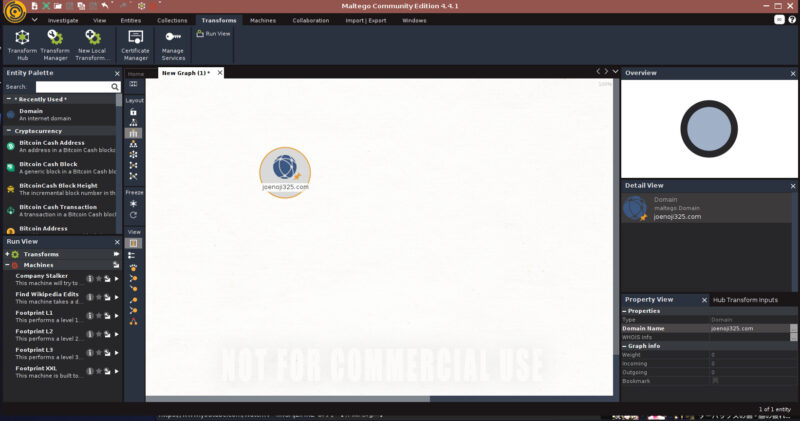
ターゲットのドメイン名への変更
最初はドメイン名が ” maltego.com ” になっていますが、これを調査したいサーバーのドメインに変更します。
画面右下の ” PropertyView ” タブをクリックし、 ” Domain Name ” 欄を調査したいサーバーのドメイン名に変更します。
関連する情報の表示
あとは図上のアイコン上で右クリックして調査したい項目を選択するだけです。
アイコン上で右クリックを繰り返して順次情報を集めていきます。
相関関係図マップが段々と複雑になっていきます。
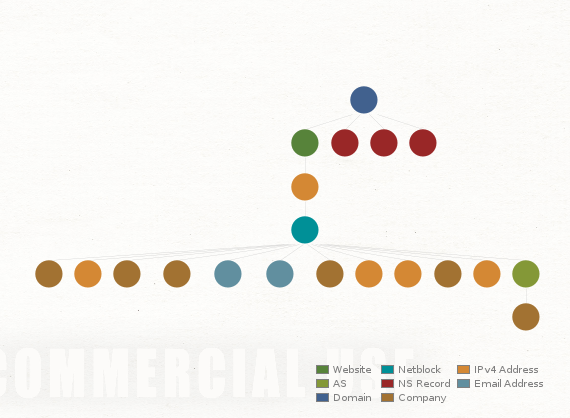
Transformについて
maltegoにおけるtransformとはプラグインのようなものです。初期設定時にデフォルトのtransformはインストールされていますが、オプションで追加インストールが出来ます。
これにより右クリックによる調査項目が増えます。
上段のタブ ” Transforms ” を 選択し、その下の段で ” Transform Hub ” を選択します。
その下の ” Home ” タブで、右欄が適用できるトランスフォーム(プラグイン)の一覧が表示できます。
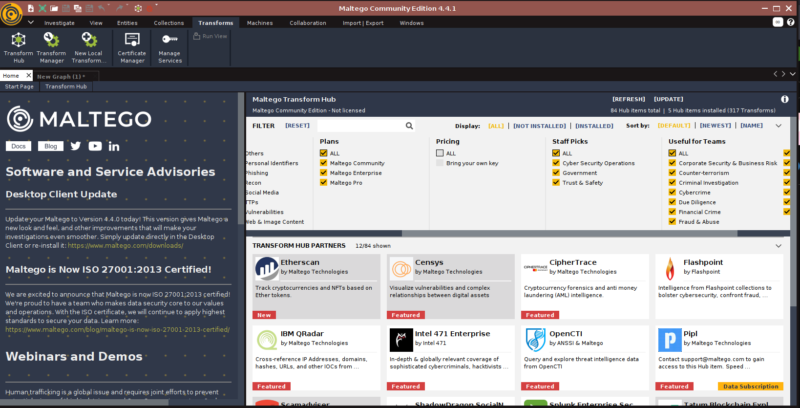
右上段フィルターで選別を行い、右列下段に多くのトランスフォーム(プラグイン)が並んでいますのでこれをインストールできます。
前回のOSINTで触れたCencysの検索トランスフォーム(プラグイン)もインストールできます。
結果の保存
左上のmaltegoアイコン(黄色い丸)から、結果の保存や呼び出しや、アップデートの確認ができます
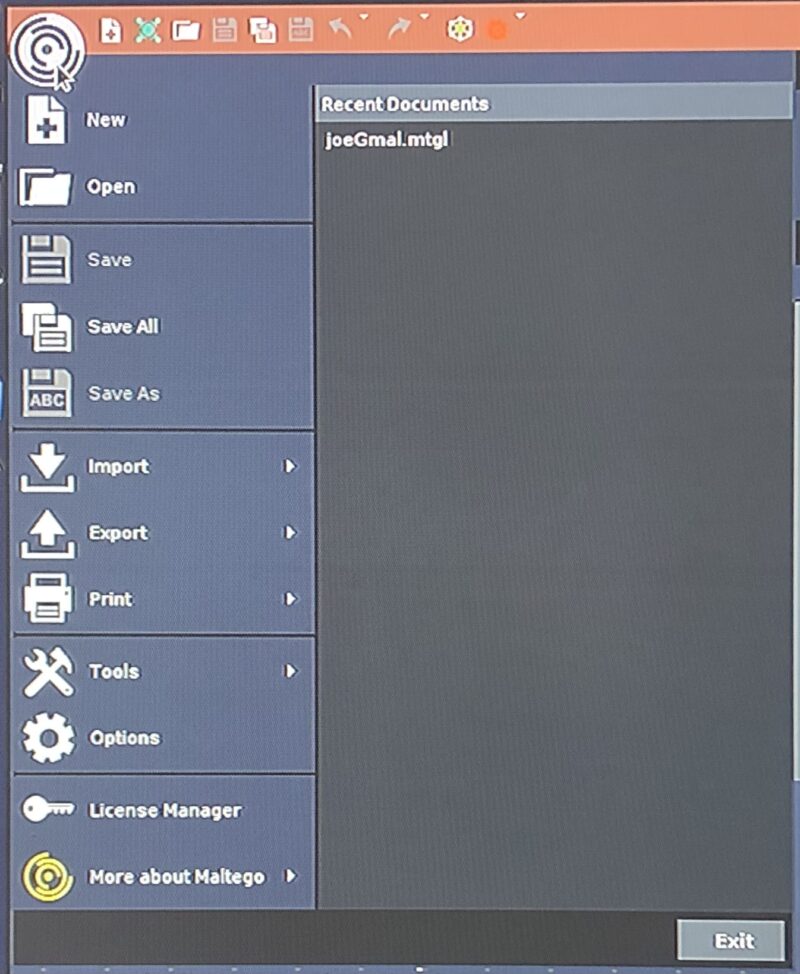
アップデートは ” tools ” ー ” checkfor updates ” から行えます。
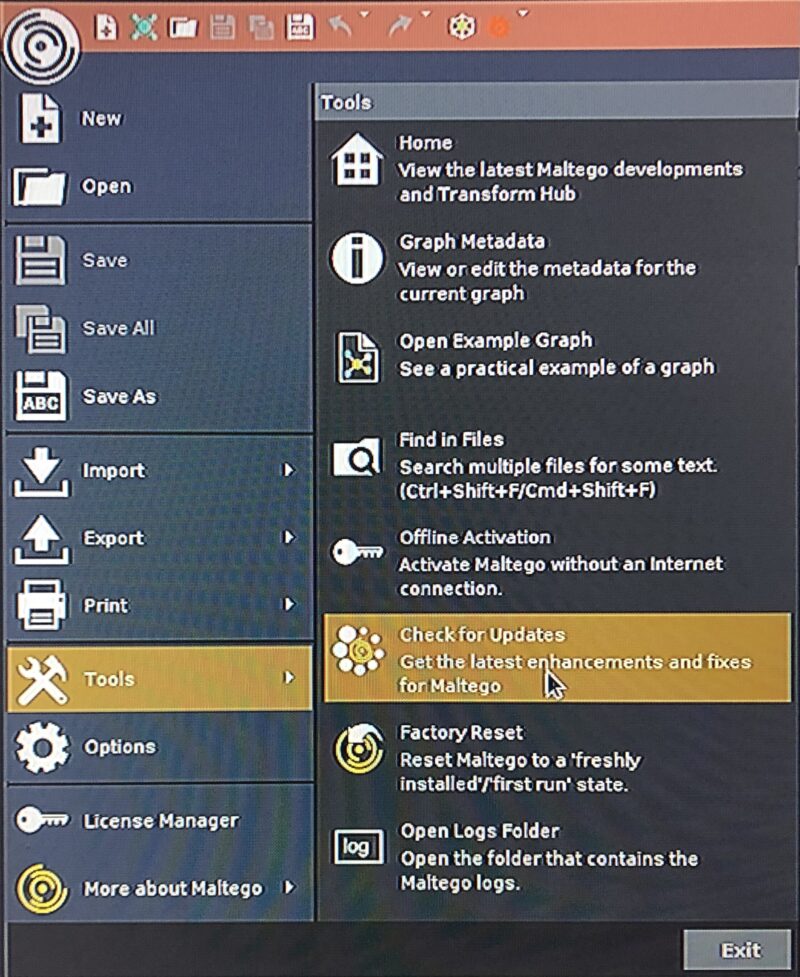
自動化
上記の右クリック選択の作業を、定められた手順に従って自動的にお任せで行ってくれる機能があります。
上から2段目の ” Mashines ” タブを選択し、
” Run Mashine ” ボタンを押すと、
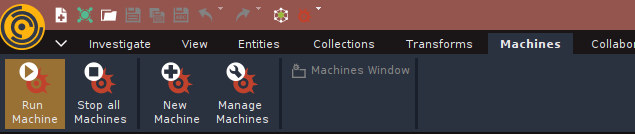
下記ダイアログが開きます。
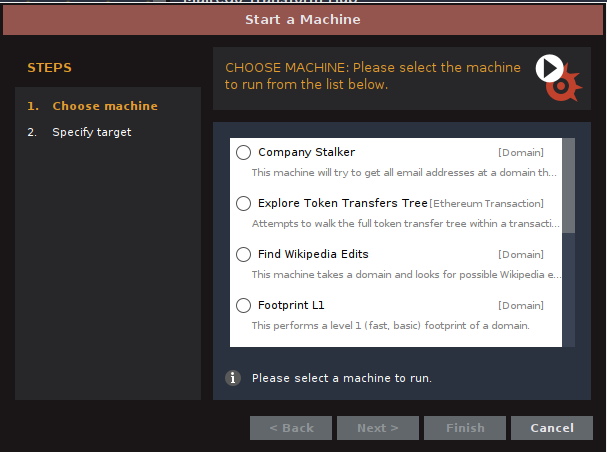
まず、ここで自動解析メニュー(= ” machine ” )を選び、次の画面でドメイン名を入力して、
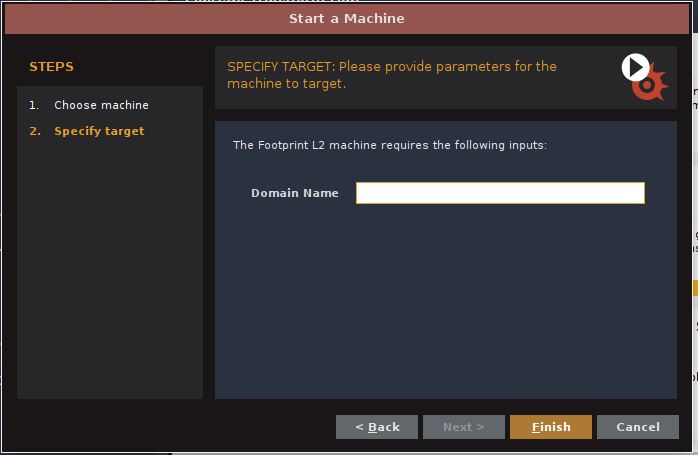
” Finish ” ボタンを押すと自動的に解析が始まり相関図が描かれて行きます。
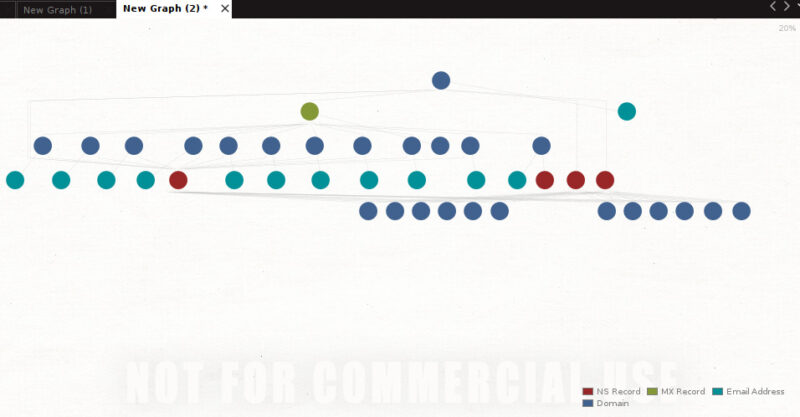
まとめ
あるサイトを調べる場合には、様々な偵察サイトで、手動でドメイン名やIPアドレスを入力して検索する必要があります。
Maltegoはその手動検索と記録を自動化することにより、手間を一気に省いてくれる便利なツールみたいです。
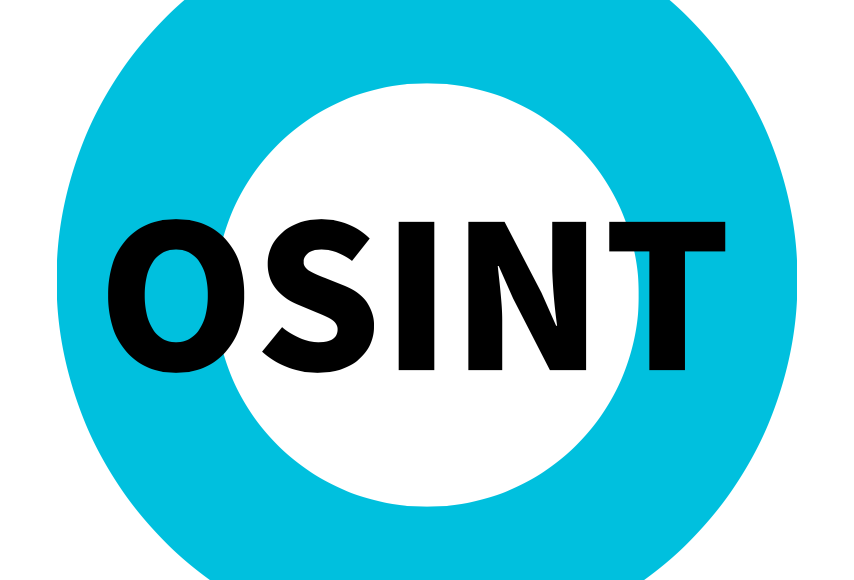


コメント